9 iPhonen tietosuoja-asetusta, jotka sinun pitäisi ottaa käyttöön heti

Apple tekee parempaa työtä kuin useimmat yritykset yksityisyyden suhteen. Mutta kaikki iPhonen oletusasetukset eivät ole käyttäjän edun mukaisia.
Mitä tietää
Haptic Touch, aiemmin 3D Touch, on ollut iPhonessa pitkään ja tarjoaa käyttäjille helpon pääsyn sovelluksen toimiin ilman, että sovellus tarvitsee avata. Voit käyttää Haptic Touchia painamalla pitkään sovellusta tai interaktiivista kuvaketta iPhonessa, jolloin näet ylivuotovalikon, jossa on joukko pikanäppäimiä, jotka liittyvät käsittelemääsi kohteeseen.
Mikä on Fast Haptic Touch iOS 17:ssä?
Applen avulla voit valita, kuinka nopeasti Haptic Touchin ylivuotovalikot näkyvät näytöllä, kun painat sovellusta tai kuvaketta. iOS 16:een saakka Apple salli sinun muuttaa tämän nopeuden asetukseksi vain Nopea ja Hidas, mutta iOS 17 beta 2:ssa voit nyt valita kolmesta vaihtoehdosta – Fast, Default ja Slow.
Vaikuttaa siltä, että uusi "oletus"-asetus toimii samalla tavalla kuin "Fast"-asetus iOS 16:ssa. Uusi "Fast"-asetus on kuitenkin huomattavasti nopeampi kuin kaksi muuta vaihtoehtoa ja näyttää kontekstivalikoissa vähintään parisataa millisekuntia nopeammin kuin vanhempi "Fast"-asetus. Jos sinulla on vaikeuksia seurata näiden asetusten toimintaa, tässä on lyhyt yhteenveto:
Lyhyesti sanottuna iOS 17:n oletus- ja hidasvaihtoehdot ovat samoja, jotka ovat olleet aiemmin, ja uusi Fast-vaihtoehto tarjoaa paljon reagoivampaa palautetta kuin mikään muu vaihtoehto.
Kuinka ottaa Fast Haptic Touch käyttöön iPhonessa, jossa on iOS 17
Jos haluat tehdä Haptic Touch -nopeudesta entistä nopeamman, varmista, että iPhonessasi on iOS 17 beta 2 tai uudempi versio siirtymällä kohtaan Asetukset > Yleiset > Ohjelmistopäivitys .
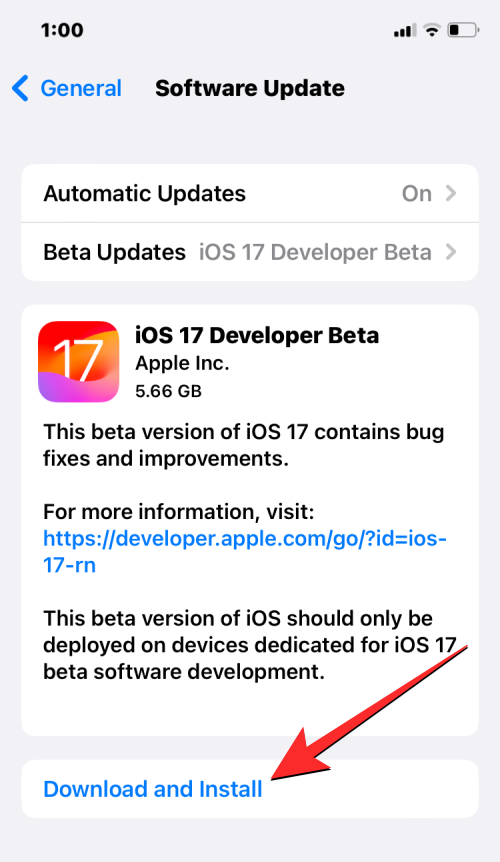
Huomautus : Kirjoitushetkellä iOS 17 on saatavilla vain kehittäjän esikatseluna, joten suosittelemme odottamaan beta- tai julkista julkaisua välttääksesi ohjelmistoongelmia tai -virheitä.
Ota Fast Haptic Touch käyttöön avaamalla Asetukset -sovellus iPhonessasi.
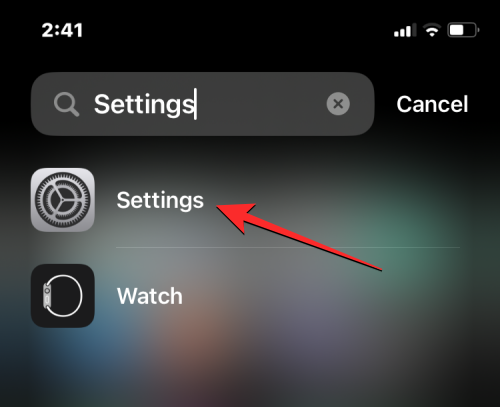
Vieritä Asetuksissa alas ja valitse Esteettömyys .

Napauta esteettömyysnäytössä Kosketa kohdassa "Fyysinen ja moottori".
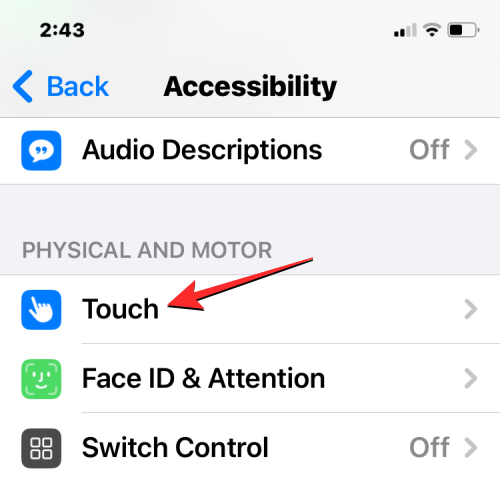
Tässä napauta Haptic Touch .
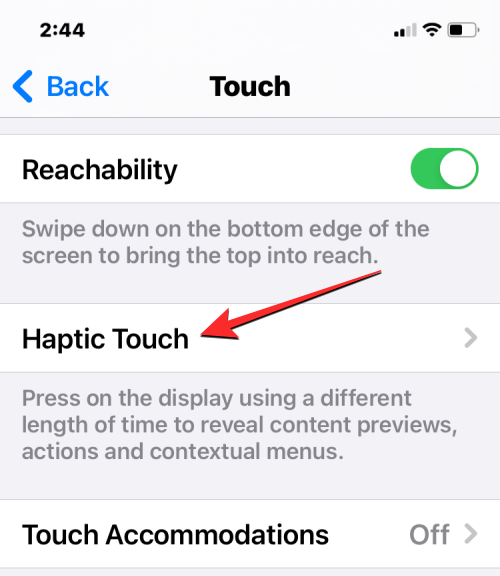
Valitse seuraavassa näytössä Nopea kohdasta Kosketuksen kesto.
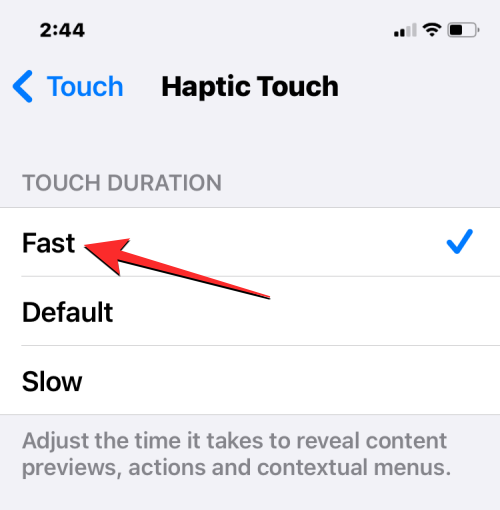
Kun tämä vaihtoehto on valittuna, voit testata uuden vasteajan nopeutta painamalla pitkään kukkakuvaa Kosketuskestotesti-osiossa.
Mitä tapahtuu, kun otat Fast Haptic Touch käyttöön?
Kun valitset "Fast" ensisijaiseksi Haptic Touch -vaihtoehdoksi iOS 17:ssä, lisäät pikavalikon nopeutta, jolla pikavalikko tulee näyttöön pitkän painalluksen jälkeen. Tämä tarkoittaa, että ylivuotovalikko, joka avautuu, kun napautat pitkään sovelluksen kuvaketta tai sovelluksen sisäistä painiketta, tulee näkyviin lyhyemmässä ajassa (vähintään 200 millisekuntia vähemmän) kuin aiemmissa versioissa.
Tämä voi muuttaa iOS-käyttöliittymän yleistä interaktiivista kokemusta, koska vaihtoehdot ja valikot reagoivat entistä paremmin. Siirtyminen Haptic Touchin nopeampaan tekemiseen saa tämän kokemuksen tuntumaan paljon siltä, kuinka 3D Touch toimi vanhemmissa iPhone-malleissa. Tehmällä Haptic Touchista reagoivampaa, iPhonesi voi nyt jäljitellä 3D Touchin paineherkkää aktivointia, mutta tämä voi joskus johtaa myös vääriin aktivointiin, jos iPhonesi havaitsee vahingossa tapahtuvia kosketuksia.
Siinä kaikki, mitä sinun tarvitsee tietää "Fast" Haptic Touchin käyttöönotosta iPhonessa, jossa on iOS 17.
Apple tekee parempaa työtä kuin useimmat yritykset yksityisyyden suhteen. Mutta kaikki iPhonen oletusasetukset eivät ole käyttäjän edun mukaisia.
Tämän toimintopainikkeen avulla voit soittaa ChatGPT:hen milloin tahansa puhelimellasi. Tässä on opas ChatGPT:n avaamiseen iPhonen toimintopainikkeella.
Pitkän kuvakaappauksen ottaminen iPhonella auttaa sinua kaappaamaan koko verkkosivun helposti. IPhonen vierityskuvakaappaustoiminto on saatavilla iOS 13:ssa ja iOS 14:ssä, ja tässä on yksityiskohtainen opas pitkän kuvakaappauksen ottamiseen iPhonella.
Voit vaihtaa iCloud-salasanasi monella eri tavalla. Voit vaihtaa iCloud-salasanasi tietokoneellasi tai puhelimellasi tukisovelluksen kautta.
Kun lähetät yhteistyöalbumin iPhonella jollekulle toiselle, hänen on suostuttava liittymiseen. Albumin jakamiskutsuja voi hyväksyä iPhonella useilla tavoilla, kuten alla on esitetty.
Koska AirPodit ovat pieniä ja kevyitä, ne voi joskus kadota helposti. Hyvä uutinen on, että ennen kuin alat purkaa taloasi etsien kadonneita nappikuulokkeitasi, voit jäljittää ne iPhonellasi.
Tiesitkö, että iPhonesi valmistusalueesta riippuen siinä voi olla eroja verrattuna muissa maissa myytäviin iPhoneihin?
Käänteinen kuvahaku iPhonessa on erittäin yksinkertainen, kun voit käyttää laitteen selainta tai käyttää joitakin kolmannen osapuolen sovelluksia saadaksesi lisää hakuvaihtoehtoja.
Jos sinun täytyy usein ottaa yhteyttä johonkuhun, voit ottaa käyttöön pikapuhelut iPhonessasi muutamalla yksinkertaisella vaiheella.
Näytön kiertäminen vaakasuunnassa iPhonessa auttaa sinua katsomaan elokuvia tai Netflixiä, selaamaan PDF-tiedostoja, pelaamaan pelejä... kätevämmin ja saamaan paremman käyttökokemuksen.








